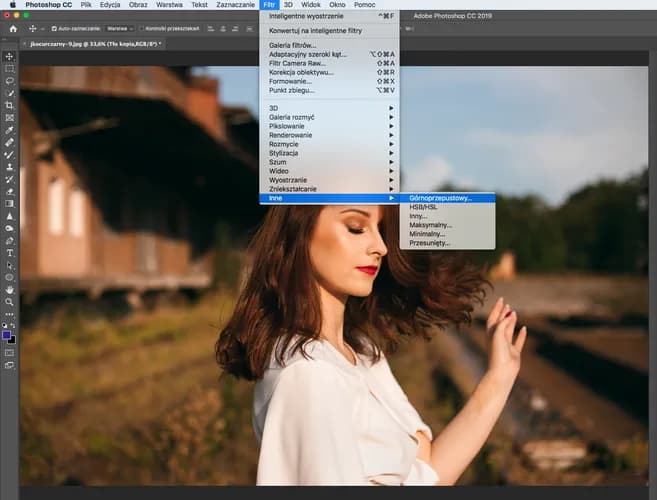Wyostrzanie zdjęć w Adobe Photoshop to kluczowy proces, który pozwala na poprawę jakości obrazów poprzez zwiększenie ich ostrości i szczegółowości. Dzięki kilku skutecznym metodom, można uzyskać profesjonalne efekty, które przyciągną uwagę widza. W tym artykule przedstawimy różne techniki wyostrzania, które pomogą Ci poprawić Twoje zdjęcia, zarówno w kontekście portretów, jak i krajobrazów.
Warto pamiętać, że wyostrzanie powinno być stosowane z umiarem, aby uniknąć nieestetycznych efektów. Zastosowanie odpowiednich narzędzi i filtrów w Photoshopie, takich jak Maska wyostrzająca, Inteligentne wyostrzanie czy Górnoprzepustowy, pozwala na precyzyjne dostosowanie efektu do indywidualnych potrzeb. W kolejnych częściach artykułu omówimy szczegółowo te metody oraz podpowiemy, jak ich używać, aby osiągnąć najlepsze rezultaty.
Kluczowe wnioski:- Utwórz nową warstwę z oryginalnego zdjęcia, aby zachować pierwotną wersję.
- Filtr Maska wyostrzająca pozwala na dostosowanie trzech kluczowych parametrów: Wartości, Promienia i Progu.
- Inteligentne wyostrzanie oferuje zaawansowane opcje, takie jak redukcja szumu, co może poprawić jakość zdjęcia.
- Górnoprzepustowy filtr umożliwia wyostrzenie obrazu poprzez zmianę trybu mieszania warstwy.
- Stosowanie maski warstwy pozwala na kontrolowanie efektu wyostrzenia tylko w wybranych fragmentach zdjęcia.
- Unikaj przesycenia wyostrzania, aby nie uzyskać nieestetycznego wyglądu zdjęcia.
Jak skutecznie wyostrzyć zdjęcie w Photoshopie dla lepszej jakości
Wyostrzanie zdjęć w programie Adobe Photoshop jest kluczowym procesem, który pozwala na poprawę jakości obrazów. Dzięki odpowiednim technikom można uzyskać wyraźniejsze i bardziej szczegółowe zdjęcia, co ma znaczenie zarówno w fotografii amatorskiej, jak i profesjonalnej. W Photoshopie dostępne są różne narzędzia i filtry, które umożliwiają skuteczne wyostrzanie, a ich umiejętne wykorzystanie pozwoli na osiągnięcie zadowalających rezultatów.
Warto zacząć od utworzenia nowej warstwy z oryginalnego zdjęcia. Dzięki temu zachowasz pierwotną wersję obrazu, co ułatwi kontrolowanie efektu wyostrzenia. Możesz to zrobić, klikając prawym przyciskiem myszy na warstwę Tło i wybierając opcję "Powiel warstwę" lub używając skrótu klawiaturowego Ctrl+J. W kolejnych częściach omówimy konkretne metody wyostrzania, takie jak użycie filtra Maska wyostrzająca, Inteligentne wyostrzanie oraz Górnoprzepustowy, które są najczęściej stosowane przez fotografów.
Użycie narzędzia Wyostrzanie do poprawy ostrości zdjęcia
Narzędzie Wyostrzanie w Photoshopie pozwala na szybkie i efektywne poprawienie ostrości zdjęcia. To prosty sposób na uzyskanie lepszej jakości obrazu, szczególnie gdy potrzebujesz natychmiastowych rezultatów. Aby skorzystać z tego narzędzia, wybierz je z menu narzędzi, a następnie dostosuj parametry, takie jak intensywność wyostrzenia, aby osiągnąć pożądany efekt.
Aby skutecznie używać narzędzia Wyostrzanie, wykonaj następujące kroki:
- Wybierz narzędzie Wyostrzanie z panelu narzędzi.
- Ustaw odpowiednią wartość intensywności, zaczynając od niskiej, aby uniknąć przesycenia.
- Przeciągnij po obszarze zdjęcia, który chcesz wyostrzyć, obserwując efekt w czasie rzeczywistym.
- Po zakończeniu, dostosuj ustawienia, aby uzyskać optymalny rezultat.
Wykorzystanie filtru Wyostrzanie inteligentne dla naturalnych efektów
Filtr Inteligentne wyostrzanie w Adobe Photoshop to zaawansowane narzędzie, które oferuje szereg funkcji umożliwiających uzyskanie naturalnych efektów wyostrzenia. W przeciwieństwie do prostszych metod, Inteligentne wyostrzanie pozwala na precyzyjne dostosowanie parametrów, takich jak redukcja szumu, co jest szczególnie przydatne w przypadku zdjęć o dużej ilości detali. Dzięki temu, można zwiększyć ostrość obrazu, nie wprowadzając nieestetycznych artefaktów. Używanie tego filtra na osobnej warstwie umożliwia lepszą kontrolę nad końcowym efektem.Aby skorzystać z filtru Inteligentne wyostrzanie, wykonaj następujące kroki:
- Otwórz zdjęcie w Photoshopie i utwórz nową warstwę, aby zachować oryginalny obraz.
- Przejdź do menu Filtr > Wyostrzanie > Inteligentne wyostrzanie.
- Dostosuj ustawienia, takie jak Wartość i Promień, oraz zaznacz opcję Redukcja szumu, aby zminimalizować niepożądane efekty.
- Użyj podglądu 100%, aby ocenić efekt na kluczowych elementach zdjęcia, takich jak oczy w portretach.
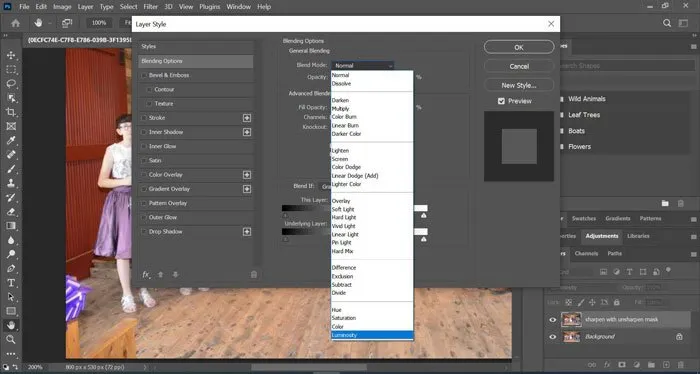
Techniki wyostrzania zdjęć w Photoshopie i ich zastosowanie
W Photoshopie istnieje wiele technik wyostrzania, które można dostosować do różnych rodzajów zdjęć. Wybór odpowiedniej metody ma kluczowe znaczenie dla uzyskania optymalnych rezultatów. Na przykład, technika Maska wyostrzająca jest idealna dla ogólnych zastosowań, podczas gdy Inteligentne wyostrzanie sprawdzi się lepiej w przypadku zdjęć z dużą ilością detali i szumów. Zrozumienie, kiedy i jak używać każdej z tych technik, pozwoli na uzyskanie lepszej jakości zdjęć.
Warto również pamiętać, że różne zdjęcia wymagają różnych podejść. Na przykład, w przypadku portretów, ważne jest, aby wyostrzyć detale twarzy, zachowując naturalny wygląd skóry. Z kolei w krajobrazach można skupić się na wyostrzaniu szczegółów, takich jak liście czy chmury, aby zwiększyć głębię i wyrazistość obrazu. Dostosowanie techniki wyostrzania do konkretnego zdjęcia znacząco wpływa na ostateczny efekt wizualny.
Wyostrzanie lokalne dla precyzyjnego podkreślenia detali
Wyostrzanie lokalne to technika, która pozwala na precyzyjne podkreślenie szczegółów w wybranych obszarach zdjęcia, zamiast stosowania globalnego wyostrzenia na całym obrazie. Jest to szczególnie przydatne w przypadku zdjęć, gdzie niektóre elementy, takie jak oczy w portretach lub detale w krajobrazach, wymagają większej ostrości, aby przyciągnąć uwagę widza. Dzięki lokalnemu wyostrzaniu można uniknąć nieestetycznych efektów, które często towarzyszą nadmiernemu wyostrzaniu całego obrazu. Właściwe zastosowanie tej techniki pozwala na zachowanie naturalności zdjęcia, jednocześnie zwiększając jego atrakcyjność wizualną.
Aby skutecznie zastosować wyostrzanie lokalne, wykonaj następujące kroki:
- Utwórz nową warstwę z oryginalnego zdjęcia, aby zachować pierwotny obraz.
- Wybierz narzędzie Wyostrzanie lub użyj filtra Maska wyostrzająca, aby dostosować intensywność wyostrzenia w wybranych obszarach.
- Stosuj maski warstwy, aby precyzyjnie kontrolować, które fragmenty zdjęcia mają być wyostrzone.
- Obserwuj efekty w podglądzie 100%, aby upewnić się, że wyostrzenie wygląda naturalnie.
Zastosowanie maski wyostrzającej do kontrolowania efektu
Maski wyostrzające to potężne narzędzie, które pozwala na precyzyjne kontrolowanie efektu wyostrzenia w wybranych obszarach zdjęcia. Dzięki nim można ograniczyć wyostrzenie do istotnych detali, takich jak twarze w portretach, pozostawiając inne części obrazu mniej wyraźne. Maska wyostrzająca działa na zasadzie selektywnego stosowania efektu, co pozwala na uzyskanie bardziej zrównoważonego i naturalnego wyglądu zdjęcia. Użycie maski daje także możliwość modyfikacji efektu w przyszłości, co jest szczególnie przydatne w przypadku dalszej edycji zdjęć.
Aby skutecznie zastosować maskę wyostrzającą, wykonaj następujące kroki:
- Po nałożeniu wyostrzenia na nową warstwę, kliknij na ikonę maski warstwy w panelu warstw.
- Użyj narzędzia pędzla, aby malować na masce, wybierając czarny kolor dla obszarów, które chcesz wyostrzyć, oraz biały dla tych, które mają pozostać niezmienione.
- Dostosuj twardość i rozmiar pędzla, aby uzyskać precyzyjne wykończenie w miejscach, które wymagają szczególnej uwagi.
Częste błędy podczas wyostrzania zdjęć i jak ich unikać
Podczas wyostrzania zdjęć w programie Adobe Photoshop istnieje wiele pułapek, które mogą negatywnie wpłynąć na jakość końcowego obrazu. Jednym z najczęstszych błędów jest przesycenie wyostrzania, które prowadzi do powstawania nieestetycznych artefaktów, takich jak halo wokół krawędzi obiektów. Niekontrolowane wyostrzenie może sprawić, że zdjęcie będzie wyglądać sztucznie, a detale zamienią się w nieczytelne plamy. Dlatego kluczowe jest, aby podczas stosowania technik wyostrzania zachować umiar i stosować odpowiednie ustawienia, które będą dostosowane do konkretnego zdjęcia.
Kolejnym powszechnym błędem jest niewłaściwe dostosowanie ustawień rozdzielczości przed wyostrzaniem. Jeśli zdjęcie ma zbyt niską rozdzielczość, próba wyostrzenia może jedynie uwydatnić szumy i zniekształcenia. Dlatego przed przystąpieniem do wyostrzania warto upewnić się, że obraz jest w odpowiedniej rozdzielczości, co pozwoli na uzyskanie lepszych efektów. Świadomość tych błędów i ich unikanie znacząco wpłynie na jakość końcowego obrazu oraz ogólne zadowolenie z efektów pracy w Photoshopie.Czytaj więcej: Jak zainstalować wtyczkę do Photoshopa w prosty sposób i bez błędów
Przesycenie wyostrzania - jak rozpoznać i naprawić
Przesycenie wyostrzania to problem, który można łatwo zidentyfikować po charakterystycznych oznakach. Jeśli na zdjęciu pojawiają się wyraźne halo wokół krawędzi, a detale wyglądają na zbyt ostre lub nienaturalne, prawdopodobnie doszło do przesycenia. Inne objawy to widoczne ziarno oraz nieprzyjemne efekty w jednolitych kolorach, które mogą wyglądać na "zgrubne". W takich przypadkach konieczne jest skorygowanie ustawień wyostrzania, aby przywrócić naturalny wygląd obrazu.
Aby naprawić przesycenie, można spróbować kilku metod:
- Zmniejsz wartość wyostrzania w filtrze, aby zredukować intensywność efektu.
- Użyj maski warstwy, aby ograniczyć wyostrzenie tylko do wybranych obszarów zdjęcia, które rzeczywiście potrzebują poprawy.
- Rozważ zastosowanie filtra Rozmycie, aby złagodzić ostrość w miejscach, które zostały przesycone.
Niewłaściwe ustawienia rozdzielczości a jakość wyostrzenia
Ustawienia rozdzielczości mają kluczowe znaczenie dla jakości wyostrzenia zdjęć w programie Adobe Photoshop. Gdy rozdzielczość obrazu jest zbyt niska, wyostrzenie może tylko uwydatnić szumy i zniekształcenia, co prowadzi do nieestetycznego wyglądu. Z drugiej strony, zbyt wysoka rozdzielczość może sprawić, że zdjęcie będzie zbyt duże do przetwarzania lub publikacji, co również wpływa na jego jakość. Dlatego ważne jest, aby przed przystąpieniem do wyostrzania upewnić się, że zdjęcie ma odpowiednią rozdzielczość, dostosowaną do zamierzonego celu, czy to do druku, czy do publikacji online.
Aby prawidłowo ustawić rozdzielczość zdjęcia, wykonaj następujące kroki:
- Otwórz zdjęcie w Photoshopie i przejdź do Obraz > Rozmiar obrazu.
- Sprawdź wartość rozdzielczości; dla druku zaleca się 300 dpi, a dla publikacji internetowych 72 dpi.
- Jeśli to konieczne, dostosuj rozdzielczość, pamiętając, że zmiana tej wartości może wpłynąć na wymiary obrazu.
- Zatwierdź zmiany i przygotuj zdjęcie do wyostrzania, upewniając się, że jest w odpowiedniej jakości do dalszej edycji.
Jak dostosować wyostrzanie do różnych typów zdjęć
Dostosowanie technik wyostrzania do różnych typów zdjęć jest kluczowe dla uzyskania najlepszych efektów wizualnych. W przypadku portretów, ważne jest, aby zachować naturalność, koncentrując się na wyostrzeniu detali, takich jak oczy i usta, a jednocześnie unikać nadmiernego wyostrzania skóry, co może prowadzić do nieestetycznego wyglądu. Użycie filtrów takich jak Maska wyostrzająca z odpowiednimi ustawieniami może pomóc w osiągnięciu pożądanego efektu, zachowując jednocześnie delikatność i naturalność obrazu.W przypadku krajobrazów, techniki wyostrzania powinny być bardziej agresywne, aby uwydatnić szczegóły, takie jak tekstura liści czy detale chmur. W takich zdjęciach można używać wyższych wartości w ustawieniach wyostrzania, aby zwiększyć głębię i wyrazistość obrazu. Dostosowanie promienia i progu w filtrze Maska wyostrzająca lub zastosowanie filtra Inteligentne wyostrzanie z odpowiednimi ustawieniami, może znacznie poprawić jakość krajobrazu, czyniąc go bardziej atrakcyjnym dla oka.
Jak wykorzystać sztuczną inteligencję do wyostrzania zdjęć
W ostatnich latach, technologia sztucznej inteligencji (AI) zyskała na znaczeniu w obszarze edycji zdjęć, w tym w procesie wyostrzania obrazów. Narzędzia oparte na AI, takie jak Adobe Sensei, oferują zaawansowane algorytmy, które analizują zdjęcia i automatycznie dostosowują parametry wyostrzania, aby uzyskać najlepsze rezultaty. Dzięki tym technologiom, użytkownicy mogą teraz uzyskać profesjonalne efekty bez konieczności głębokiej wiedzy na temat edycji obrazów, co czyni je idealnymi dla amatorów oraz profesjonalistów, którzy chcą zaoszczędzić czas.
Warto również zwrócić uwagę na przyszłe trendy w tej dziedzinie. Zastosowanie uczenia maszynowego do analizy i wyostrzania zdjęć może wkrótce stać się standardem w programach graficznych. W miarę jak technologia będzie się rozwijać, możemy spodziewać się jeszcze bardziej zaawansowanych metod, które będą w stanie dostosować wyostrzanie do specyficznych potrzeb każdego zdjęcia, a także automatycznie eliminować zniekształcenia i szumy. Takie innowacje mogą całkowicie zmienić sposób, w jaki podchodzimy do edycji zdjęć, oferując jeszcze większą kontrolę i precyzję w procesie wyostrzania.